In dieser Lektion besteht das Ziel darin, die Sitze im Stadion in vier klar umrissene Gruppe zu unterteilen und mithilfe von Multi-/Sub-Maps jeder Gruppe eine eigene Farbe zuzuweisen. Dabei repräsentiert Rot die teuersten Plätze und Grün die billigsten.
Vorbereiten der Lektion:
- Klicken Sie im Schnellzugriff-Werkzeugkasten auf die Schaltfläche
 (Datei öffnen), navigieren Sie zum Ordner \scenes\materials_and_mapping\multi_maps\, und öffnen Sie die Szenendatei multi_maps_start.max. Anmerkung: Wenn Sie durch ein Dialogfeld gefragt werden, ob Sie die Gamma und LUT-Einstellungen verwenden möchten, akzeptieren Sie die Gamma-Einstellungen der Szene, und klicken Sie auf "OK". Wenn Sie über ein Dialogfeld gefragt werden, ob Sie die Einheiten der Szene verwenden möchten, akzeptieren Sie die Einheiten der Szene, und klicken Sie auf "OK". Wenn das Dialogfeld "Fehlende externe Dateien" geöffnet wird, klicken Sie auf "Weiter".
(Datei öffnen), navigieren Sie zum Ordner \scenes\materials_and_mapping\multi_maps\, und öffnen Sie die Szenendatei multi_maps_start.max. Anmerkung: Wenn Sie durch ein Dialogfeld gefragt werden, ob Sie die Gamma und LUT-Einstellungen verwenden möchten, akzeptieren Sie die Gamma-Einstellungen der Szene, und klicken Sie auf "OK". Wenn Sie über ein Dialogfeld gefragt werden, ob Sie die Einheiten der Szene verwenden möchten, akzeptieren Sie die Einheiten der Szene, und klicken Sie auf "OK". Wenn das Dialogfeld "Fehlende externe Dateien" geöffnet wird, klicken Sie auf "Weiter".
Wählen Sie "mental ray", und gruppieren Sie die Objekte nach ID-Nummer:
- Klicken Sie im Hauptwerkzeugkasten auf
 (Rendern einrichten).
(Rendern einrichten). - Vergewissern Sie sich, dass im Dialogfeld Renderausgabe einrichten
 Registerkarte Allgemein
Registerkarte Allgemein  Rollout Renderer zuweisen im Feld Produktion NVIDIA mental ray festgelegt wurde.
Rollout Renderer zuweisen im Feld Produktion NVIDIA mental ray festgelegt wurde. 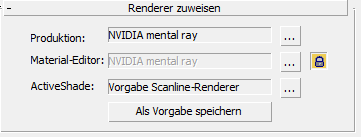
Bei dem Multi-/Sub-Map handelt es sich um eine mental ray-Funktion. Sie ist nur verfügbar, wenn Sie mental ray oder den Quicksilver-Hardware-Renderer als Renderer ausgewählt haben.
-
 Schließen Sie das Dialogfeld "Renderausgabe einrichten".
Schließen Sie das Dialogfeld "Renderausgabe einrichten". - Klicken Sie mit der rechten Maustaste in einen leeren Bereich des Hauptwerkzeugkastens, und wählen Sie aus dem Kontextmenü die Option "Layer".
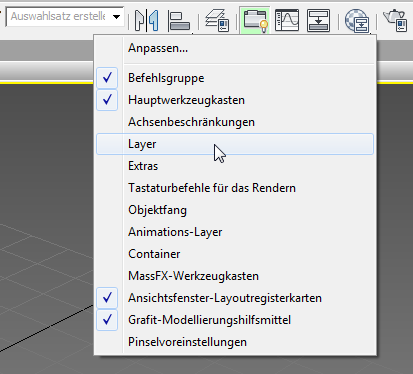
3ds Max öffnet den Werkzeugkasten Layer.

- Öffnen Sie im Werkzeugkasten "Layer" die Liste der Layer und klicken, um alle Layer außer Seats auszublenden.
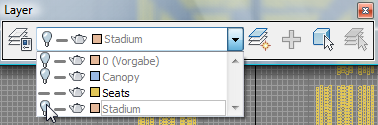
Nun werden nur die Sitzobjekte angezeigt. Dadurch wird ihre Auswahl deutlich einfacher.
- Schließen Sie den Werkzeugkasten "Layer", und
 maximieren Sie das Ansichtsfenster "Oben".
maximieren Sie das Ansichtsfenster "Oben". -
 Wählen Sie ein beliebiges Sitzobjekt, klicken Sie mit der rechten Maustaste auf das Quad-Menü, und wählen Sie "Objekteigenschaften".
Wählen Sie ein beliebiges Sitzobjekt, klicken Sie mit der rechten Maustaste auf das Quad-Menü, und wählen Sie "Objekteigenschaften". 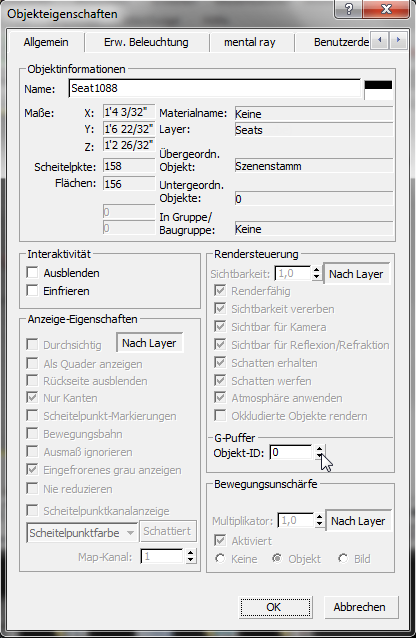
Beachten Sie, dass im Dialogfeld "Objekteigenschaften"
 Registerkarte "Allgemein"
Registerkarte "Allgemein"  Gruppe "G-Puffer" die Objekt-ID 0 angezeigt wird. Allen Objekten wird zunächst beim Erstellen die ID 0 zugewiesen. Später werden Sie diesen Wert ändern, um bestimmten Sitzobjektgruppen eigene Materialvariationen zuzuweisen.
Gruppe "G-Puffer" die Objekt-ID 0 angezeigt wird. Allen Objekten wird zunächst beim Erstellen die ID 0 zugewiesen. Später werden Sie diesen Wert ändern, um bestimmten Sitzobjektgruppen eigene Materialvariationen zuzuweisen. - Klicken Sie auf "Abbrechen", um dieses Dialogfeld zu schließen, und wählen Sie anschließend im Hauptwerkzeugkasten auf dem Flyout "Objekt auswählen" das Lasso-Hilfsmittel.
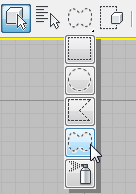
- Wählen Sie mit dem Lasso-Hilfsmittel die Sitze aus, die in der nächsten Abbildung in Weiß dargestellt werden.
Halten Sie beim Auswählen weiterer Sitze
 gedrückt. Tipp: Falls Sie nicht benötigte Sitze ausgewählt haben, verwenden Sie die
gedrückt. Tipp: Falls Sie nicht benötigte Sitze ausgewählt haben, verwenden Sie die -TASTE, um deren Auswahl aufzuheben.
-TASTE, um deren Auswahl aufzuheben. 
- Klicken Sie mit der rechten Maustaste, wählen Sie aus dem Quad-Menü die Option "Objekteigenschaften" und ändern Sie im Dialogfeld "Objekteigenschaften"
 Registerkarte "Allgemein"
Registerkarte "Allgemein"  Gruppe "G-Puffer" die Objekt-ID in 1 um. Klicken Sie auf "OK".
Gruppe "G-Puffer" die Objekt-ID in 1 um. Klicken Sie auf "OK". - Wählen Sie mit dem Lasso-Hilfsmittel die Sitze aus, die in der nächsten Abbildung dargestellt werden.
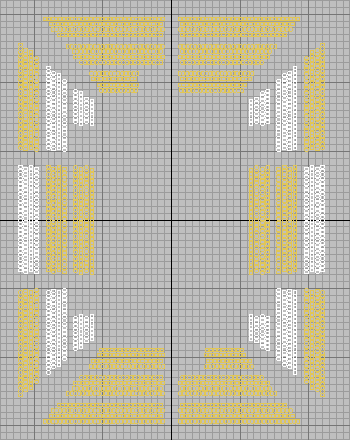
Halten Sie beim Auswählen weiterer Sitze
 gedrückt.
gedrückt. - Klicken Sie mit der rechten Maustaste, wählen Sie aus dem Quad-Menü die Option "Objekteigenschaften", und ändern Sie im Dialogfeld "Objekteigenschaften"
 Registerkarte "Allgemein"
Registerkarte "Allgemein"  Gruppe "G-Puffer" die Objekt-ID in 2 um. Klicken Sie auf "OK".
Gruppe "G-Puffer" die Objekt-ID in 2 um. Klicken Sie auf "OK". - Wählen Sie die in der nächsten Abbildung gezeigten Sitze aus.
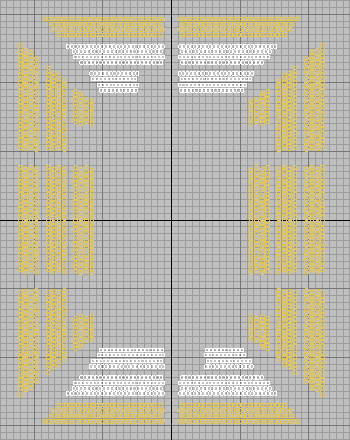
- Klicken Sie mit der rechten Maustaste, wählen Sie "Objekteigenschaften" und ändern Sie im Dialogfeld "Objekteingenschaften"
 Registerkarte "Allgemein"
Registerkarte "Allgemein"  Gruppe "G-Puffer" die Objekt-ID in 3 um. Klicken Sie auf "OK".
Gruppe "G-Puffer" die Objekt-ID in 3 um. Klicken Sie auf "OK". - Wählen Sie die in der nächsten Abbildung gezeigten Sitze aus und geben ihnen die Objekt-ID 4.
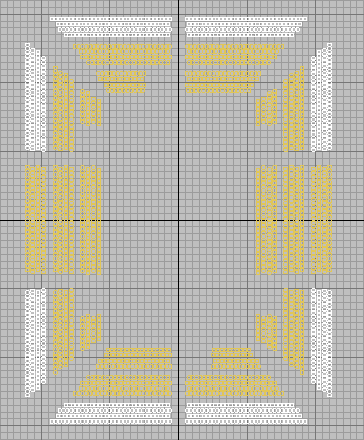
Jeder Stadionsitz sollte nun die Objekt-ID 1, 2, 3 oder 4 haben. Wenn Sie diese Festlegung getroffen haben, ist jeder Sitz bereit, die eigene Materialvariation und Unterobjekt-Maps zu empfangen.
Erstellen Sie ein Material für die Sitze:
- Fahren Sie mit dem vorherigen Arbeitsvorgang fort, oder öffnen Sie die Datei multi_maps_01.max.
- Drücken Sie M, um den erweiterten Material-Editor zu öffnen. Tipp: Falls sich stattdessen der kompakte Material-Editor öffnet, dann wählen Sie aus der Menüleiste des Material-Editors "Modi"
 "Erweiterter Material-Editor".
"Erweiterter Material-Editor". - Ziehen Sie aus der Material-/Map-Übersicht auf der linken Seite ein Arch & Design-Material in die aktive Ansicht (Ansicht1), den leeren Bereich in der Mitte des erweiterten Material-Editor-Fensters.
In der Übersicht finden Sie das Arch & Design-Material unter "Materialien"
 Bereich "mental ray".
Bereich "mental ray". In der aktiven Ansicht erscheint ein Knoten für das Arch & Design-Material.

- Doppelklicken Sie auf den Knoten des Arch & Design-Materials, um seine Parameter im Parametereditor auf der rechten Seite anzuzeigen.
- Nennen Sie das Material Sitze.
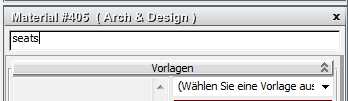
- Öffnen Sie im Rollout "Vorlagen" die Dropdown-Liste und wählen "Matte Oberfläche".

 Wählen Sie im Ansichtsfenster "Oben" alle Sitze aus, und klicken Sie dann im erweiterten Material-Editor auf
Wählen Sie im Ansichtsfenster "Oben" alle Sitze aus, und klicken Sie dann im erweiterten Material-Editor auf  (Material der Auswahl zuweisen).
(Material der Auswahl zuweisen). Das Material Sitze mit matter Oberfläche wird allen Sitzen zugewiesen.
Sie werden nun dem Streufarbenkanal des Sitzmaterials mehrere Unterobjekt-Maps hinzufügen.
Festlegen eines Multi-/Sub-Maps für die Sitze:
- Ziehen Sie im erweiterten Material-Editor aus der Material-/Map-Übersicht ein Multi-/Sub-Map in die aktive Ansicht.
Sie finden den Eintrag des Multi-/Sub-Maps unter "Maps"
 Bereich "mental ray".
Bereich "mental ray". In der aktiven Ansicht erscheint ein Knoten für das Multi-/Sub-Map.
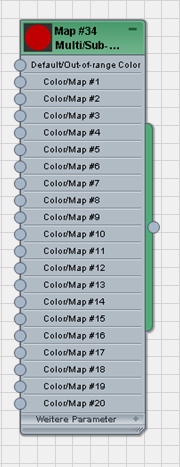
- Ziehen Sie die Ausgangsbuchse des Knotens des Multi-/Sub-Maps (das runde Steuerelement auf der rechten Seite des Knotens). 3ds Max erstellt eine Vernetzung. Legen Sie das Ende der Vernetzung auf der Eingangsbuchse der Komponente "Streufarben-Map" des seats-Materialknotens ab.
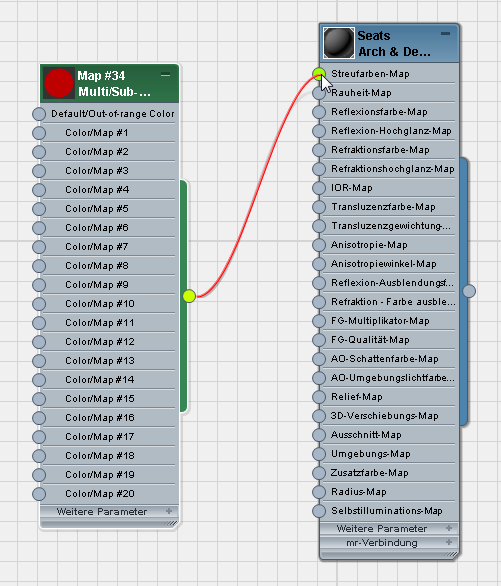
- Doppelklicken Sie auf den Knoten des Multi-/Sub-Maps, um die Parameter anzuzeigen.
- Legen Sie im Rollout "Multi/Sub-Map Parameters" (Multi-/Sub-Map-Parameter) für "Number Of Colors/Maps To Use" (Anzahl der zu verwendenden Farben/Maps) den Wert 4 fest.
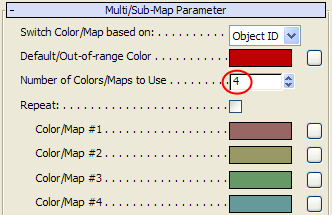
"Switch Color/Map Based On" (Farbe/Map wechseln gemäß) ist standardmäßig auf Objekt-ID eingestellt, d. h., die Sub-Maps werden gemäß ihrer ID-Nummer auf die Objekte verteilt. Sie haben die Objekt-IDs bereits festgelegt.
Im Feld "Default/Out-Of-Range Color" (Vorgabe-/Außerbereichsfarbe) wurde Rot festgelegt. Dies bedeutet, das Material aller Objekte in der Szene mit einer anderen ID als 1 bis 4 wird in Rot angezeigt. Rot ist eine der von uns verwendeten Sitzfarben. Klicken Sie daher auf das Farbfeld und ändern die Farbe mit der Farbauswahl in ein neutrales Grau um.
Anmerkung: Wenn Sie die Option "Wiederholen" aktivierten, würden alle Objekte mit einer ID höher als 4 eine Farbe gemäß der Abfolge annehmen, die durch die Farbzuweisung für Objekte mit den IDs 1 bis 4 festgelegt wurde. - Klicken Sie auf das Farbfeld mit der Aufschrift "Farbe/Map Nr. 1".
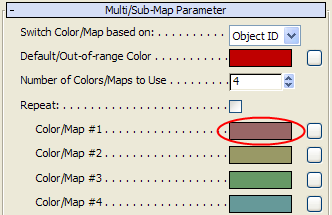
- Ändern Sie auf der Farbauswahl die Farbe in ein helles Rot: Rot = 0,8, Grün = 0,0, Blau = 0,0, und klicken Sie anschließend auf "OK".
- Klicken Sie auf das Farbfeld mit der Bezeichnung "Farbe Nr. 2", und ändern Sie die Farbe in Blau: Rot = 0,275, Grün = 0,534, Blau = 0,814, und klicken Sie anschließend auf "OK".
- Klicken Sie auf das Farbfeld mit der Bezeichnung "Farbe Nr. 3", und ändern Sie die Farbe in Gelb: Rot = 0,867, Grün = 0,808, Blau = 0,231, und klicken Sie anschließend auf "OK".
- Klicken Sie auf das Farbfeld mit der Bezeichnung "Farbe Nr. 4", und ändern Sie die Farbe in Grün: Rot = 0,158, Grün = 0,583, Blau = 0,141, und klicken Sie anschließend auf "OK".
Diese Farben werden nicht in den Ansichtsfenstern angezeigt, sind aber im gerenderten Bild sichtbar.
- Stellen Sie sicher, dass das Ansichtsfenster "Oben" aktiviert ist, und klicken im Hauptwerkzeugkasten auf
 (Rendern (Produktion)), um die Szene zu rendern. Schließen Sie das gerenderte Bild nicht.
(Rendern (Produktion)), um die Szene zu rendern. Schließen Sie das gerenderte Bild nicht. 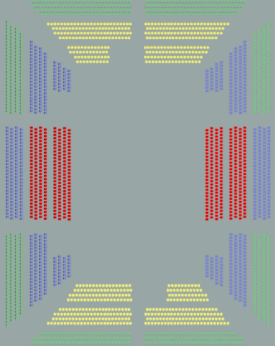
Das gerenderte Bild zeigt Sitze, auf denen das Sub-Map-Material deutlich sichtbar ist. Auf Sitzen mit einer Objekt-ID 1 wurde das rote Sub-Map, auf Sitzen mit der Objekt-ID 2 wurde das blaue Sub-Map angewendet, usw.
- Aktivieren Sie das Ansichtsfenster "Kamerapositionen".
- Vergewissern Sie sich in der Ansichtsfensterliste im Fenster mit dem gerendertem Bild, dass "Kamerapositionen" ausgewählt wurde, und klicken Sie anschließend auf "Rendern", um die Szene erneut zu rendern.
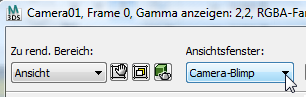

-
 Schließen Sie das Fenster mit dem gerenderten Bild.
Schließen Sie das Fenster mit dem gerenderten Bild.
Speichern der Arbeit:
- Speichern Sie die Szene als my_stadium_submaps.max.